Kako izrezati zvuk iz videa
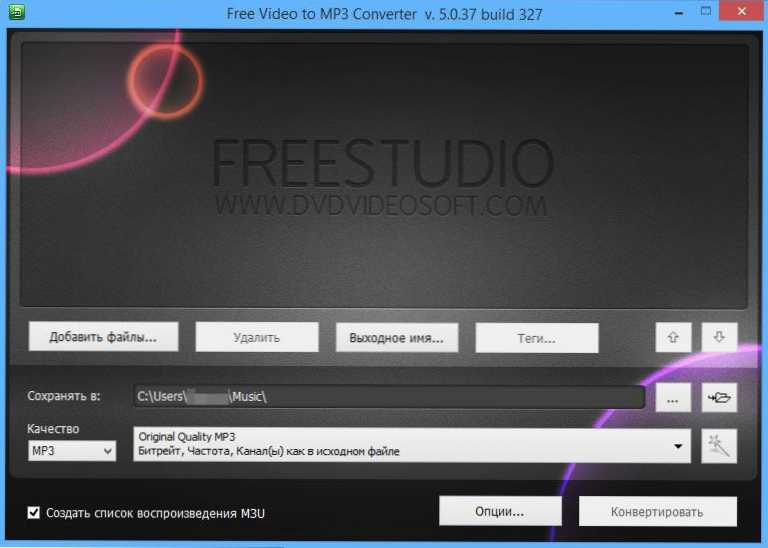
- 1807
- 509
- Alan Lueilwitz
Ako ste trebali izrezati zvuk iz bilo kojeg videa, nije teško: postoji puno besplatnih programa koji se mogu lako nositi u tu svrhu, a osim toga, zvuk možete izvući na mreži, a to će biti i besplatno.
U ovom ću članku prvo navesti neke programe s kojima bilo koji početni korisnik može implementirati plan, a zatim ići na načine kako izrezati zvuk na mreži.
To bi moglo zanimati i:
- Najbolji video pretvarač
- Kako obrezati video
Besplatni videozapis za MP3 Converter program
Besplatni videozapis na MP3 Converter, kao što se naziv pojavljuje, pomoći će izvući audio zapis iz video datoteka u različitim formatima i spremati u MP3 (međutim, podržani su i drugi audio formati).
Ovaj pretvarač možete preuzeti s službene web stranice http: // www.Dvdvideosoft.Com/vodiči/slobodno-video-mp3-konverter.Htm
Međutim, budite oprezni prilikom instaliranja programa: U tom će se postupku pokušati instalirati dodatni (i nepotrebni softver), uključujući Mobogenie, što nije previše korisno za vaše računalo. Uklonite odgovarajuće oznake kada instalirate program.
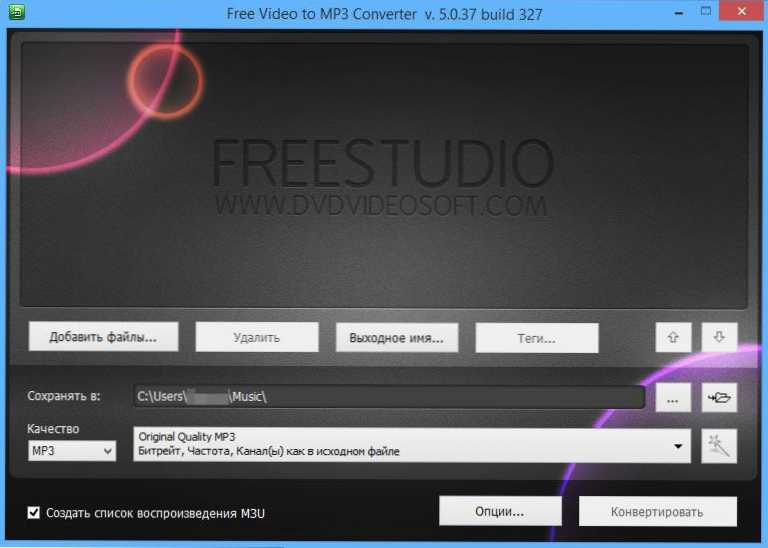
Tada je sve jednostavno, pogotovo uzimajući u obzir činjenicu da ovaj video pretvarač u audio na ruskom: Dodajte video datoteke iz kojih trebate izvući zvuk, naznačiti gdje spremiti, kao i kvalitetu sačuvane mp3 ili druge datoteke, Zatim samo kliknite gumb "Pretvori".
Besplatni audio uređivač
Ovaj je program jednostavan i besplatan uređivač zvuka (usput, relativno nije loš za proizvod za koji ne trebate platiti). Između ostalog, omogućuje vam lako izvlačenje zvuka iz videozapisa za naknadni rad u programu (zvučno obrezivanje, dodavanje efekata i još mnogo toga).
Program je dostupan za preuzimanje na službenoj web stranici http: // www.Slobodno-audio urednik.Com/indeks.Htm
Opet, budite oprezni prilikom instaliranja, u drugom koraku, kliknite "odbiti" (odbiti) da biste odbili instalirati dodatni nepotrebni.
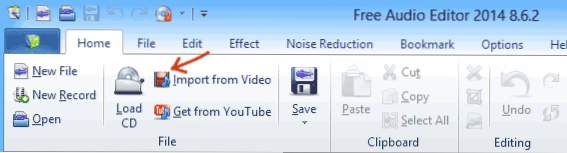
Da biste dobili zvuk iz videozapisa, u glavnom prozoru programa, kliknite gumb "Uvoz iz video", a zatim odredite datoteke iz kojih trebate izvući zvuk i gdje, kao i u kojem je formatu sačuvan. Možete odabrati Spremanje datoteke posebno za uređaje Android i iPhone, podržani su MP3, WMA, WAV, OGG, FLAC i drugi.

Pazera besplatni audio ekstraktor
Još jedan besplatni program posebno dizajniran za izvlačenje zvuka iz video datoteka u gotovo svim formatima. Za razliku od svih prethodnih opisanih programa, Pazera Audio Extractor ne zahtijeva instalaciju i možete ga preuzeti u obliku zip arhive (prijenosna verzija) na web mjestu programera http: // wwww.Pazera-softver.Com/proizvodi/audio-ekstraktor/
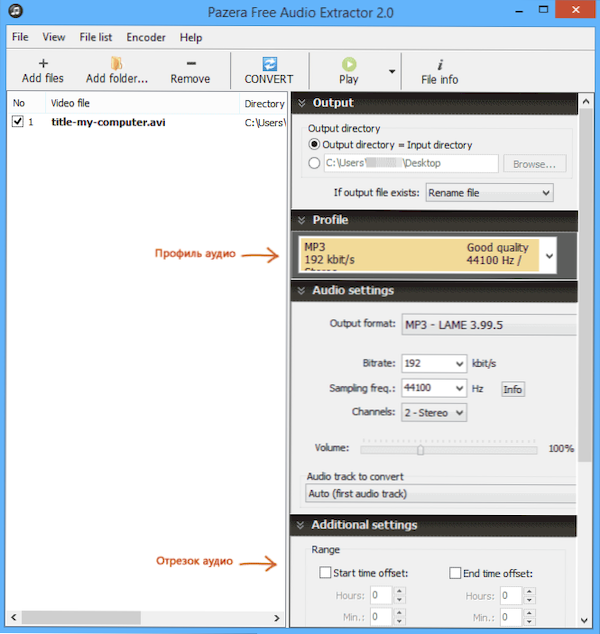
Kao i kod drugih programa, upotreba ne predstavlja nikakve poteškoće - dodajte video datoteke, naznačite audio format i gdje ga treba spremiti. Po želji, također je moguće primijetiti privremeni segment zvuka, koji se mora izvući iz filma. Svidio mi se ovaj program (vjerojatno, zbog činjenice da ne nameće ništa dodatno), ali netko se može ometati da nije na ruskom.
Kako izrezati zvuk iz videozapisa u VLC Media Playeru
VLC Media Player popularan je i besplatan program i sasvim je moguće da već imate. A ako ne, tada možete preuzeti i instalacije i prijenosne verzije za Windows na stranici http: // www.Videlan.Org/VLC/Download Windows.Html. Ovaj je igrač dostupan, uključujući ruski (tijekom instalacije, program će automatski odrediti).
Osim reprodukcije zvuka i videozapisa, pomoću VLC -a možete izvući i zvuk iz filma i spremiti na svoje računalo.
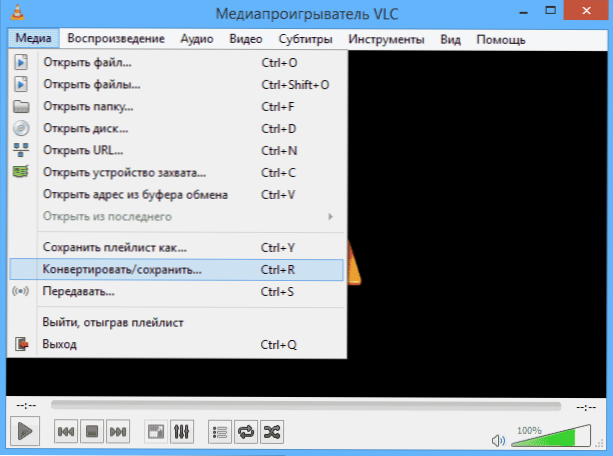
Da biste izvukli zvuk, u izborniku odaberite "Media" - "Pretvori/spremi". Zatim odaberite datoteku s kojom trebate raditi i pritisnite gumb "Pretvori".
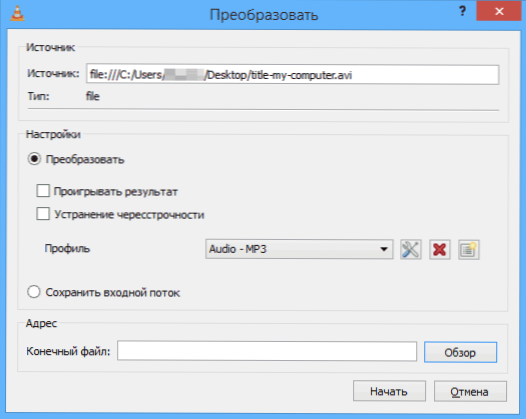
U sljedećem prozoru možete konfigurirati u kojem formatu videozapis treba pretvoriti, na primjer, u mp3. Kliknite "Start" i pričekajte da se transformacija završi.
Kako izvući zvuk s videozapisa na mreži
A posljednja opcija koja će se razmotriti u ovom članku je izdvajanje zvuka na mreži. Za to postoje mnoge usluge, od kojih je jedna http: // audio -extractor.Neto/ru/. Posebno je dizajniran u te svrhe, na ruskom i slobodnom.
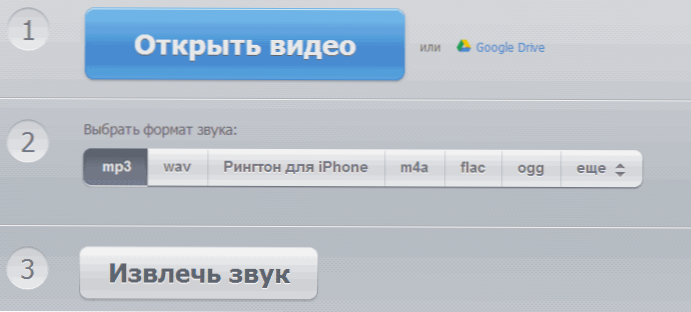
Upotreba internetske usluge je jednostavna kao jednostavna: odaberite video datoteku (ili je preuzmite s Google Drive -a), odredite u kojem formatu za spremanje zvuka i kliknite gumb "Extract Sound". Nakon toga ostaje samo pričekati i preuzeti audio datoteku na svoje računalo.
- « 4 načina da saznate karakteristike računala ili laptopa
- Oporavak podataka za Android u DR. Fone iz čuda »

